Verwenden des Bedienfelds
Das Bedienfeld besteht aus dem Touchscreen (A) und Tasten (B).
Berühren Sie den Bildschirm HOME auf dem Touchscreen leicht mit Ihrer Fingerspitze, um das Kopier- oder Scanmenü sowie weitere Funktionen auszuwählen.
Der Bildschirm HOME besteht aus drei Unterbildschirmen.
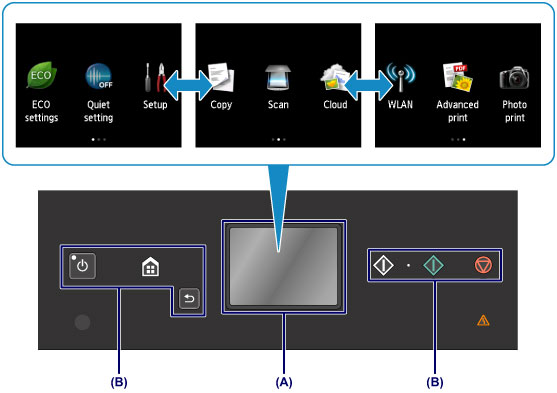
- (A) Touchscreen
- (B) Tasten am Bedienfeld
Grundfunktionen des Touchscreens
Berühren Sie den Touchscreen leicht mit Ihrer Fingerspitze oder bewegen Sie den Finger über den Bildschirm, um auf die verschiedenen Funktionen und Einstellungen zuzugreifen.
 Wichtig
Wichtig
-
Bei der Bedienung des Touchscreens sollten Sie Folgendes vermeiden, da sonst Fehlfunktionen am Gerät oder Beschädigungen des Geräts auftreten können.
- Starkes Drücken auf den Touchscreen
- Drücken mit Gegenständen auf den Touchscreen (vor allem mit spitzen Gegenständen wie Kugelschreiber, Bleistifte oder Nägel)
- Berühren des Touchscreens mit feuchten oder schmutzigen Händen
- Ablegen von Gegenständen auf dem Touchscreen
- Bringen Sie keine Schutzabdeckung am Touchscreen an. Durch das Entfernen kann der Touchscreen beschädigt werden.
Tippen
Berühren Sie den Bildschirm leicht und kurz mit Ihrer Fingerspitze.
Auf diese Weise können Sie Element oder Foto auf dem Bildschirm auswählen.
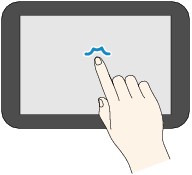
Berühren
Berühren Sie den Bildschirm leicht mit Ihrer Fingerspitze.
Zum stetigen Vorwärts- oder Rückwärtsblättern in Menüs oder Fotos halten Sie den Vorwärts- oder Rückwärts-Pfeil gedrückt.
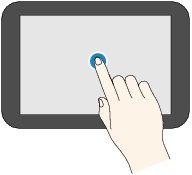
Wischen
Wischen Sie mit Ihrem Finger nach oben, unten, rechts oder links über den Bildschirm.
Auf diese Weise können Sie zwischen Menüs wechseln oder vorwärts oder rückwärts durch Fotos blättern.
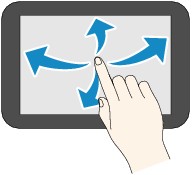
Ziehen
Berühren Sie den Bildschirm leicht mit dem Finger, und bewegen Sie den Finger dann nach oben, unten, rechts oder links.
Auf diese Weise können Sie durch Elementlisten blättern oder Schieberegler bewegen.
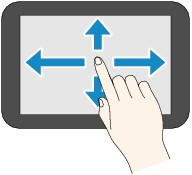
Beispiel für die Bedienung des Touchscreens
Beispiel: Bedienung des Touchscreens im Bildschirm für die Fotoauswahl in Fotodruck.
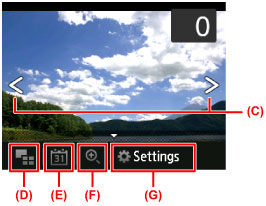
Wischen Sie in der Fotoanzeige mit dem Finger nach links oder rechts, um das vorherige oder nächste Foto anzuzeigen.
Sie können auch auf die Pfeile (C) tippen, um den gleichen Vorgang auszuführen. Zum stetigen Vorwärts- oder Rückwärtsblättern durch die Fotos halten Sie einen der Pfeile (C) gedrückt.
Tippen Sie auf (D), um einen Übersichtsbildschirm mit Fotos aufzurufen.
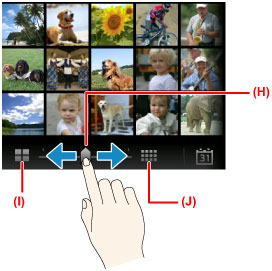
Ziehen Sie den Schieberegler (H) nach links oder rechts, um die Anzahl der auf dem Bildschirm angezeigten Fotos zu ändern. Durch Tippen auf (I) oder (J) können Sie die Anzahl ebenfalls ändern.
Tippen Sie auf (E), um den Bildschirm Bis jüngstes Datum (To most recent date) anzuzeigen.
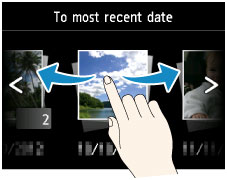
Wischen Sie nach links oder rechts, und tippen Sie auf das Datum der anzuzeigenden Fotos.
Tippen Sie auf (F), um das Foto zu vergrößern/zu verkleinern.
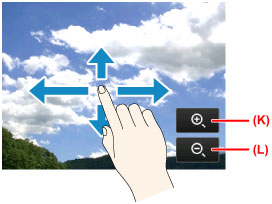
Tippen Sie auf (K), um das Foto zu vergrößern und auf (L), um es zu verkleinern.
Ziehen Sie Ihren Finger auf das Foto, um den Teil des Fotos anzuzeigen, den Sie sehen möchten.
Tippen Sie auf (G), um den Bildschirm Einstellung. (Settings) anzuzeigen.
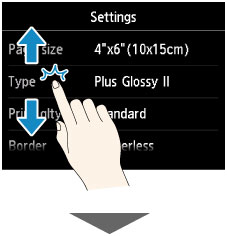
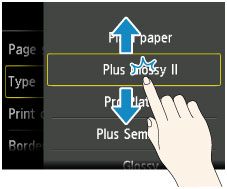
Ziehen Sie den Bildschirm nach oben oder unten, und tippen Sie auf das Element, das Sie auswählen möchten.
Dadurch wird eine neue Liste mit Elementen angezeigt Ziehen Sie den Bildschirm hier auf die gleiche Weise nach oben oder unten, und tippen Sie auf eine Einstellung.

